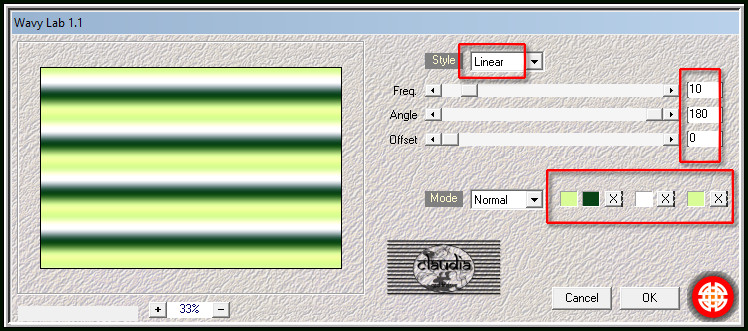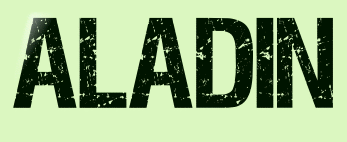 |

Deze tutorial is auteursrechtelijk beschermd door Lucien, alle rechten voorbehouden.
Elke verspreiding, zonder voorafgaande schriftelijke toestemming is geheel verboden.
Elke gelijkenis met een andere tutorial is puur toeval.
Ik heb de les gemaakt in PaintShop Pro 2019 op 20-08-2019.
Ik heb de persoonlijke toestemming van Lucien om haar lessen te vertalen uit het Frans.
Wil je deze vertaling linken, dan moet je Lucien daarvoor persoonlijk toestemming om vragen !!!
Ik ben alleen maar de vertaler, de auteursrechten liggen volledig bij Lucien.
Merci beaucoup Lucien, que je pouvez traduire vos tutoriéls en Néerlandais.
Claudia.
Materialen :
Voor deze les dien je zelf tubes en een misted achtergrond te zoeken.
Om de achtergrond misted te maken heb je het Masker 20-20 nodig.
Deze kan je Hier downloaden.
Filters :
Mehdi - Wavy Lab 1.1 en Sorting Tiles.
MuRa's Meister - Perspective Tiling en Copies.
Andromeda - Perspective.
Filters Unlimited 2.0.
Frames, Stone, Granite - Granite 04 ***
Frames, Marble, Crystal - Crystal 10 ***
***Importeer het filter Frames, Stone, Granite en Frames, Marble, Crystal in het filter "Filters Unlimited 2.0"***
Kleurenpallet :
Neem een lichte kleur uit je achtergrond of tube als je Voorgrondkleur.
Neem een donkere kleur als je Achtergrondkleur.
Dit zijn mijn kleuren :
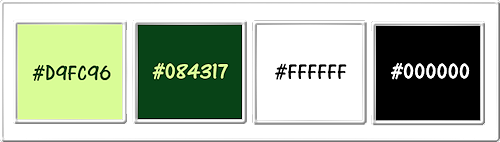
Wanneer je met eigen kleuren werkt speel dan met de mengmodus en/of dekking naar eigen inzicht.
Klik op onderstaande banner om naar de originele les te gaan :

OPGELET !!! Naargelang de gebruikte kleuren, kunnen de Mengmodus en de Laagdekking verschillen. |

1.
Open uit de materialen het bestand "Alpha_aladin".
Dit is geen leeg bestand. De selecties zitten in het alfakanaal.
Venster - Dupliceren (of gebruik de sneltoetsen SHIFT + D).
Sluit het originele bestand, we werken verder op het duplicaat.
Lagen - Eigenschappen : hernoem de laag van het bestand "Raster 1".

2.
Effecten - Insteekfilters - Mehdi - Wavy Lab 1.1 :
1ste vierkantje = 1ste kleur / 2de = 2de kleur / 3de = 3de kleur / 4de = 1ste kleur
Aanpassen - Vervagen - Gaussiaanse vervaging : Bereik = 40.
Effecten - Insteekfilters - Mehdi - Sorting Tiles :
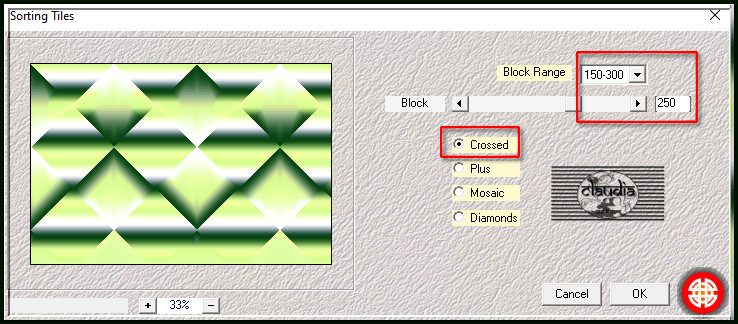
Effecten - Randeffecten - Accentueren.

3.
Lagen - Dupliceren.
Effecten - Reflectie-effecten - Caleidoscoop :
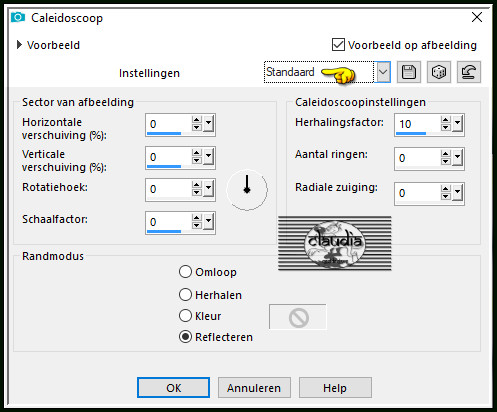
Selecties - Selectie laden/opslaan - Selectie laden uit alfkanaal : Alpha_Aladin #1
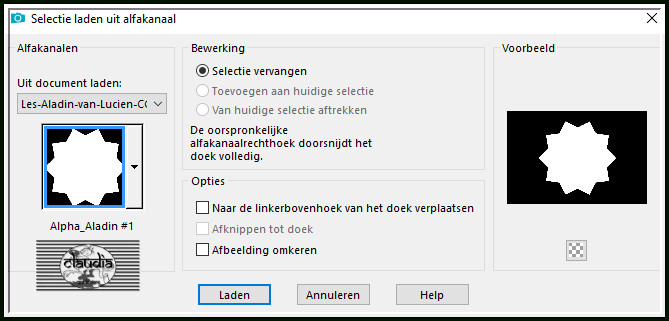
Bewerken - Kopiëren.
Bewerken - Plakken als nieuwe afbeelding !!!
Zet dit bekomen bestandje opzij voor later gebruik.
Ga terug naar je werkje.
Selecties - Niets selecteren.

4.
Effecten - Insteekfilters - MuRa's Meister - Perspective Tiling : Crop BG Color = 3de kleur
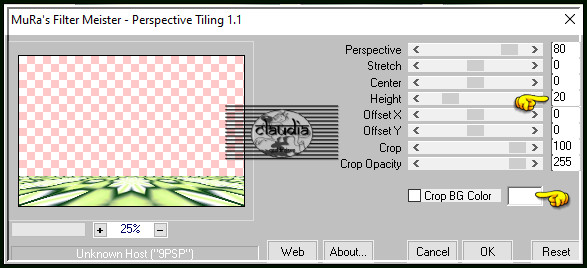
Selecties - Selectie laden/opslaan - Selectie laden uit alfkanaal : Alpha_Aladin #2
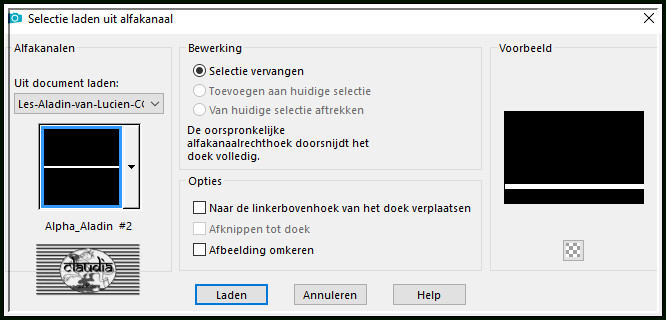
Druk 2 x op de Delete toets op het toetsenbord.
Selecties - Niets selecteren.

5.
Activeer de Toverstaf met deze instellingen :

Ga terug naar je werkje en selecteer het bovenste, transparante gedeelte van de laag.
Lagen - Nieuwe rasterlaag.
Open jouw zelf gekozen landschapstube.
Als deze nog niet "misted" is, bewerken je deze met het Masker "20-20".
Bewerken - Kopiëren.
Ga terug naar je werkje.
Bewerken - Plakken in selectie.
Aanpassen - Eénstaps-fotocorrectie.
Lagen - Dupliceren.
Lagen - Eigenschappen : zet de Mengmodus van deze laag op Vermenigvuldigen en de Dekking op 70%.
Lagen - Samenvoegen - Omlaag samenvoegen.
Het Lagenpallet ziet er nu zo uit :
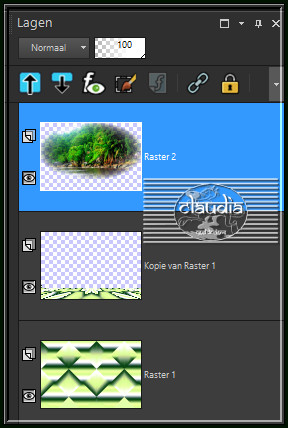

6.
Activeer de onderste laag in het Lagenpallet (= Raster 1).
Aanpassen - Vervagen - Gaussiaanse vervaging : Bereik = 40.
Aanpassen - Ruis toevoegen/verwijderen - Ruis toevoegen (= Grofkorreligheid) :

Activeer het opzij gezette bestandje uit punt 3.
Afbeelding - Formaat wijzigen : 30%, formaat van alle lagen wijzigen niet aangevinkt.
Aanpassen - Eénstaps-fotocorrectie.
Effecten - Insteekfilters - Andromeda - Perspective :
Klik eerst op de button "Reset" en daarna op de button "Presets" :
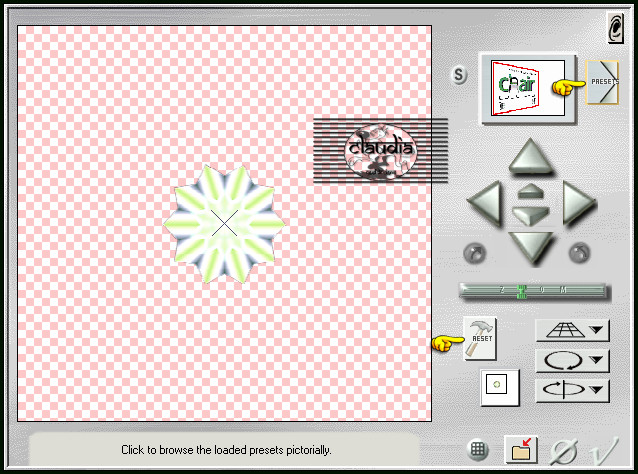
Zet de instellingen zoals op het printscreen en klik daarna op het V-tje rechts onderaan :
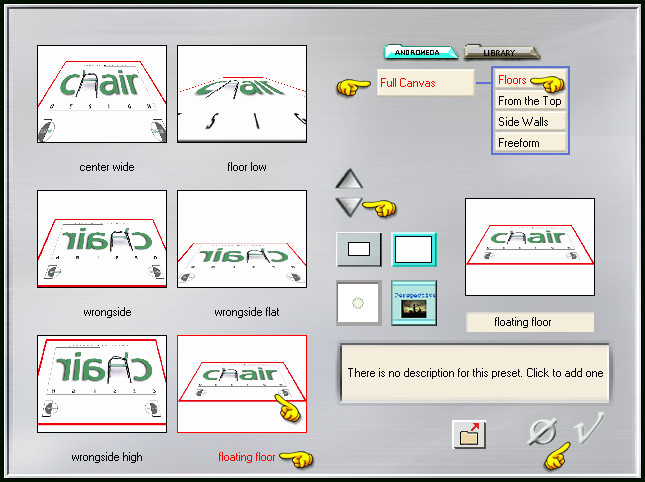
Speel nu met de omlijnde pijltjes om ongeveer dit te krijgen.
Laat je niet misleiden door de grootte van mijn voorbeeld of het voorbeeld van Lulu hieronder.
Groter hoef je deze niet te maken voor je werkje.
Klik daarna op het V-tje rechts onderaan :
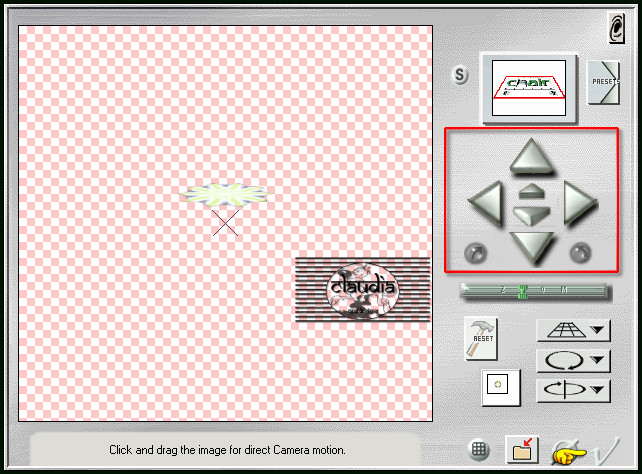
Dit is het voorbeeld van Lulu :
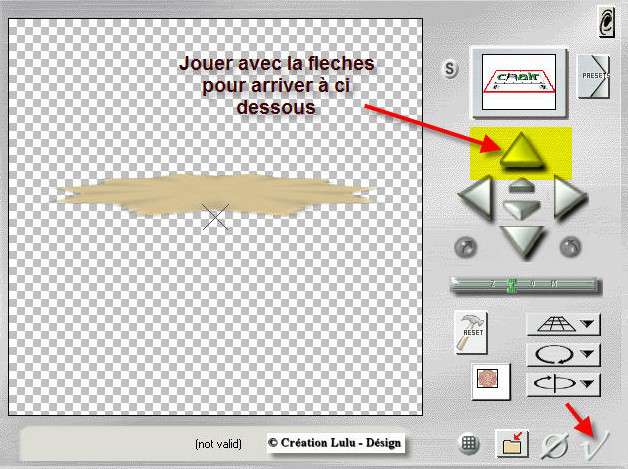

7.
Bewerken - Kopiëren.
Ga terug naar je werkje.
Activeer de bovenste laag in het Lagenpallet (= Raster 2).
Bewerken - Plakken als nieuwe laag.
Effecten - Randeffecten - Accentueren.
Druk op de K toets op het toetsenbord om het raster te activeren en voer deze getallen in :
Positie X = 24,00 / Positie Y = 512,00

Druk op de M toets om het raster te deactiveren.
Effecten - Insteekfilters - MuRa's Meister - Copies : BG Color = 3de kleur
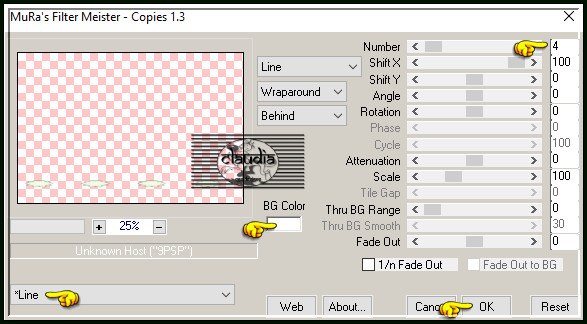
Open nu jouw zelfgekozen tubes, kopieer ze en plaats ze één voor één op je werkje naar eigen inzicht.
Geef elk van de tubes een mooie Slagschaduw naar keuze.

8.
Afbeelding - Randen toevoegen : Symmetrisch aangevinkt
3 px met de 2de kleur
3 px met de 1ste kleur
3 px met de 2de kleur
Selecties - Alles selecteren.
Afbeelding - Randen toevoegen : 30 px met de 1ste kleur, Symmetrisch aangevinkt.
Selecties - Omkeren.
Selecties - Laag maken van selectie.
Effecten - Insteekfilters - <I.C.NET Software> - Filters Unlimited 2.0 - Frames, Stone & Granite - Granite 04 :
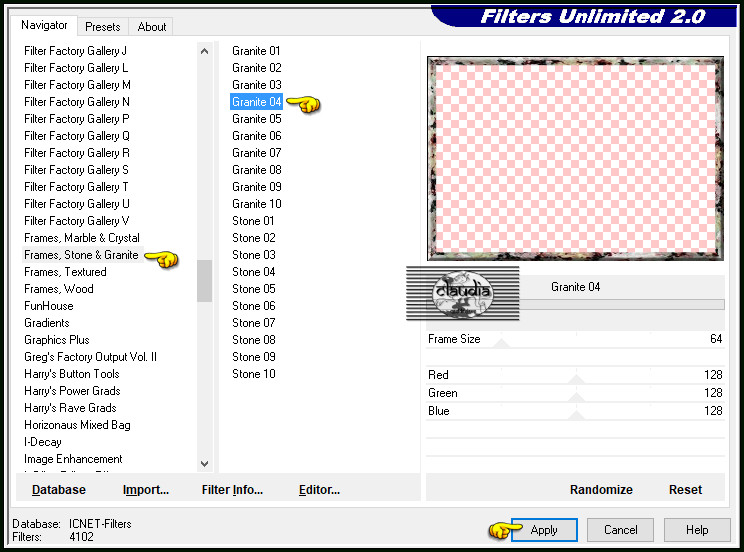
Selecties - Niets selecteren.
Lagen - Eigenschappen : zet de Mengmodus van deze laag op Luminantie (oud).
Lagen - Samenvoegen - Zichtbare lagen samenvoegen.

9.
Afbeelding - Randen toevoegen : Symmetrisch aangevinkt
3 px met de 2de kleur
3 px met de 1ste kleur
3 px met de 2de kleur
Selecties - Alles selecteren.
Afbeelding - Randen toevoegen : 60 px met de 1ste kleur, Symmetrisch aangevinkt.
Selecties - Omkeren.
Selecties - Laag maken van selectie.
Selecties - Niets selecteren.

10.
Effecten - Insteekfilters - <I.C.NET Software> - Filters Unlimited 2.0 - Frames, Marble & Crystal :
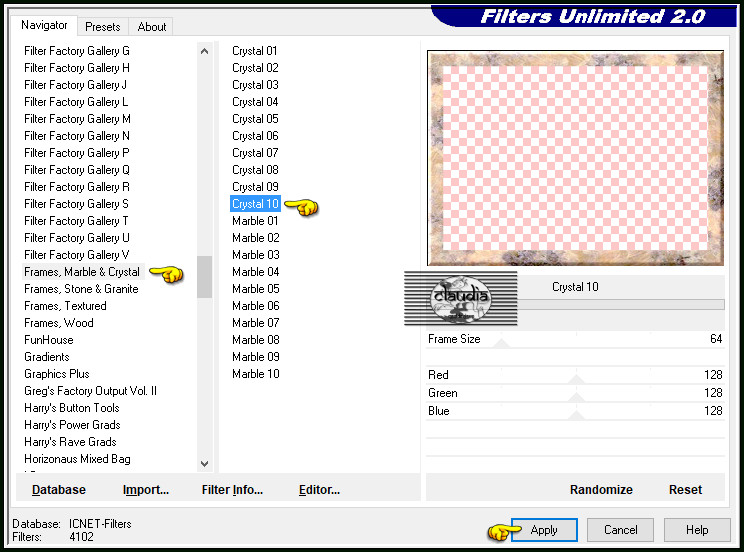
Lagen - Eigenschappen : zet de Mengmodus van deze laag op Vermenigvuldigen.
Lagen - Samenvoegen - Alle lagen samenvoegen.
Afbeelding - Randen toevoegen : 1 px met de 4de kleur, Symmetrisch aangevinkt.
Afbeelding - Formaat wijzigen : 900 px, breedte, formaat van alle lagen wijzigen aangevinkt.
Aanpassen - Scherpte - Verscherpen.
Lagen - Nieuwe rasterlaag.
Plaats hierop je watermerkje.
Lagen - Samenvoegen - Alle
lagen samenvoegen.
Sla je werkje op als JPG-formaat en daarmee ben je aan het einde gekomen van deze mooie les van Lucien.
© Claudia - Augustus 2019.